qBittorrent è un client BitTorrent open source, multipiattaforma e gratuito e un'alternativa a µTorrent. È scritto in C ++ basato sul toolkit Qt ed è sviluppato da volontari. tuttavia, diversi utenti segnalano di ricevere il messaggio »Si è verificato un errore E / S” oh “E errore / S”: permesso negato “. Questo errore interromperà il download e quindi dovrai avviarlo / fermalo di nuovo manualmente.
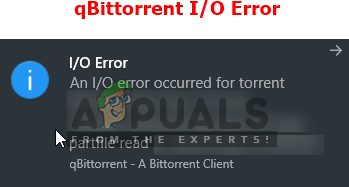
Cosa causa l'errore E / S para qBittorrent?
Abbiamo studiato questo particolare problema esaminando vari rapporti degli utenti e strategie di riparazione comunemente utilizzate per risolvere i problemi degli utenti che si trovavano in una situazione simile.. Secondo la nostra ricerca, ci sono diversi scenari noti per attivare questo particolare messaggio di errore:
-
Nessuna autorizzazione per la posizione di download personalizzata: esiste la possibilità che il problema sia dovuto a un caso di accesso all'autorizzazione. Se la posizione di download viene modificata da predefinita a personalizzata, quindi qBittorrent potrebbe aver bisogno di permessi di lettura e scrittura su quella posizione. Diversi utenti che si trovano in una situazione simile hanno segnalato di essere riusciti a risolvere questo problema eseguendo l'applicazione come amministratore o mantenendo la posizione predefinita per il download.
-
Interferenza di Windows Defender: Un altro possibile caso in cui si verifica questo errore è quando Windows utilizza il sistema di sicurezza Windows Defender per proteggere il sistema. Poiché il sistema di sicurezza blocca qualsiasi tipo di file dannoso o non attendibile, potrebbe essere in grado di interferire con i tuoi file torrent e farli smettere di funzionare.
Ci possono essere molte altre ragioni sconosciute per gli errori E / S in qBittorrent a causa di altri programmi o dispositivi. Ma per i più correlati e comuni, elencati di seguito sono quelli che sono correlati e sono stati risolti.
Metodo 1: Esegui qBittorrent come amministratore
Come alcuni utenti hanno segnalato, apri qBittorrent selezionando l'opzione “Esegui come amministratore” ha il potenziale per risolvere il problema automaticamente. Perché quando un'applicazione viene eseguita con il comando Esegui come amministratore, il sistema può accettare che il programma sia sicuro per eseguire uno qualsiasi dei comandi amministrativi. Questo aiuta anche qBittorrent con le autorizzazioni necessarie per accedere a diverse posizioni di archiviazione. Per aprire qBittorrent come amministratore, Fare quanto segue:
-
Trova qBittorrent nel menu di avvio (premere windows + S per avviare la barra di ricerca).
-
Fare clic con il tasto destro su qBittorrent e selezionare Esegui come amministratore
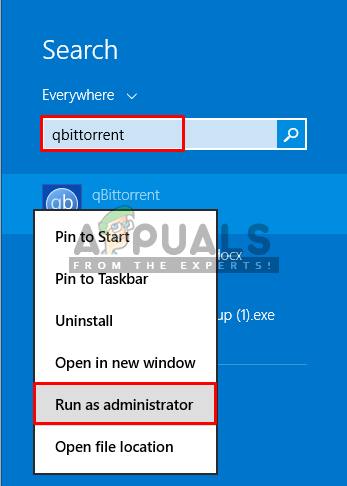
-
Conferma l'avviso di controllo utente come »Sì«
-
Ora controlla, se ricevi un errore da E / S.
Metodo 2: disabilitare Windows Defender in Windows 10
Alcuni utenti interessati, che hanno aggiornato le proprie finestre dalla versione precedente a Windows 10, Sono stati in grado di risolvere il tuo problema disabilitando Windows Defender e installando un antivirus di terze parti. E disabilita Windows Defender in Windows 10 è relativamente più diverso da quello che avresti dovuto fare in Windows 7, 8 tu 8.1. Puoi disabilitarlo in due modi diversi; uno è la disattivazione temporanea e l'altro è la disattivazione permanente di Windows Defender.
Il metodo temporaneo utilizzerà il menu di avvio convenzionale, in cui Windows riattiverà Windows Defender tra un paio di giorni. E il metodo permanente sarà nell'editor del registro del tuo computer. Renderemo il metodo permanente e installeremo un antivirus di terze parti, che può sostituire il lavoro di Windows Defender.
-
Apri Esegui cercando o premendo i pulsanti (Windows + R) su una tastiera
-
Quindi digita »regedit» nella casella di testo e inserisci
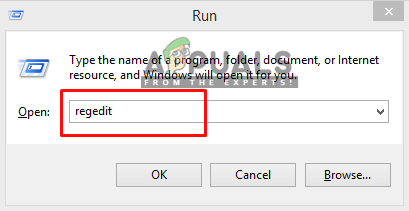
-
Cerca WinDefend nell'editor del registro nella seguente directory:
HKEY_LOCAL_MACHINESystemCurrentContolSetServicesWinDefend
-
Prossimo, fare clic con il tasto destro su »Start» e selezionare Modifica
-
Qui devi cambiare i dati del valore in “4”
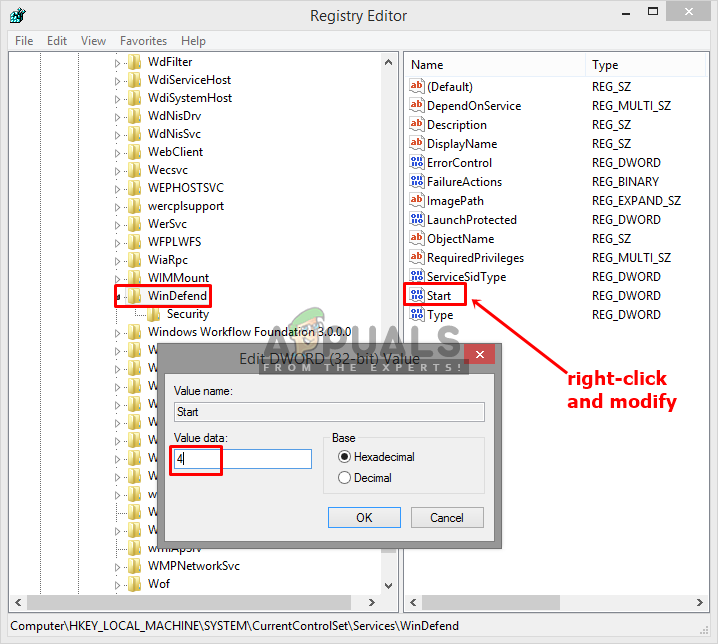
-
Questo disabiliterà Windows Defender in modo permanente a meno che non lo abiliti nuovamente nell'editor del registro. Ora avvia il client qBittorrent e verifica se il problema dei permessi è stato risolto.
Articolo correlato:
- Il 5 i migliori browser per Windows XP
- ⭐ Generatore di codice PSN gratuito ()
- carta di TF (TransFlash) e in cosa differisce dalla Micro SD?
- Come correggere il codice di errore Java 1618
- questo file non ha un programma associato per eseguire questa azione
- Win32: Bogent è un virus e come posso rimuoverlo?






